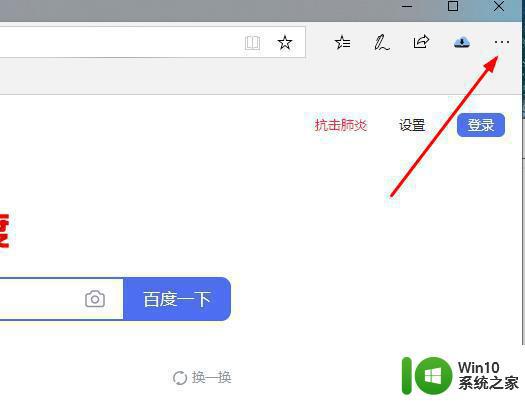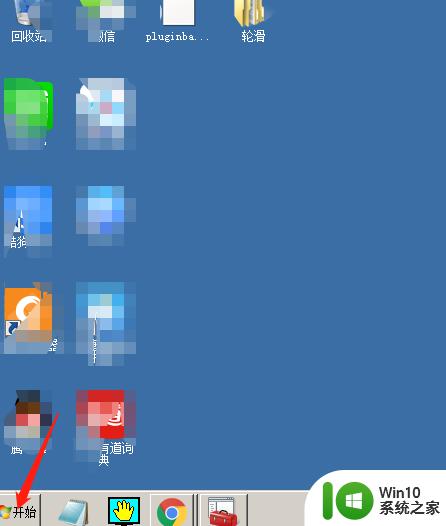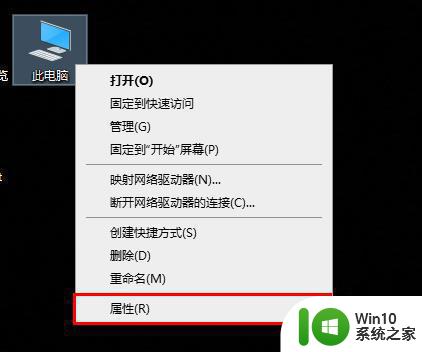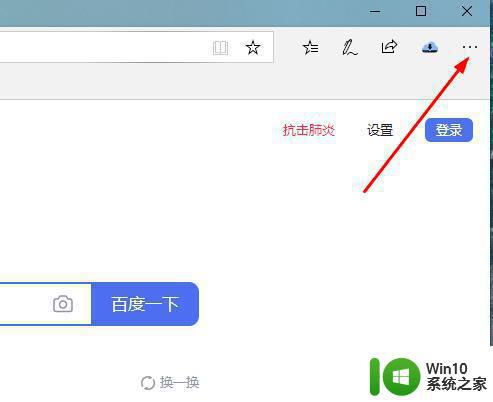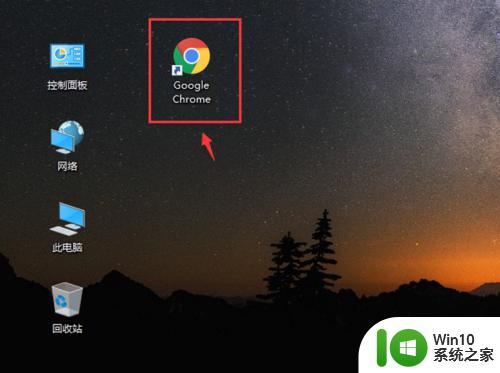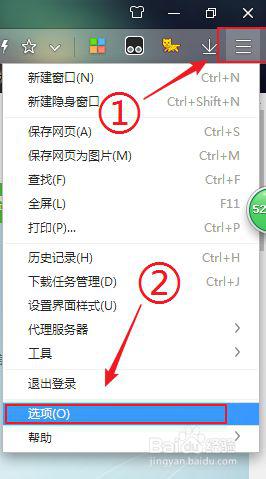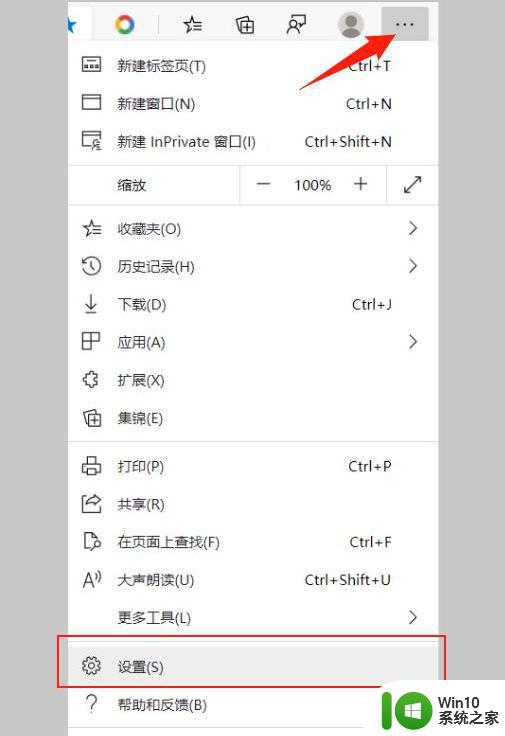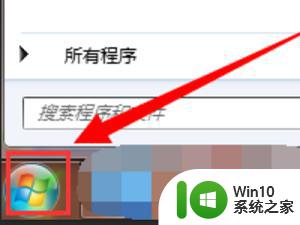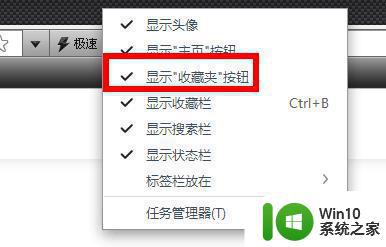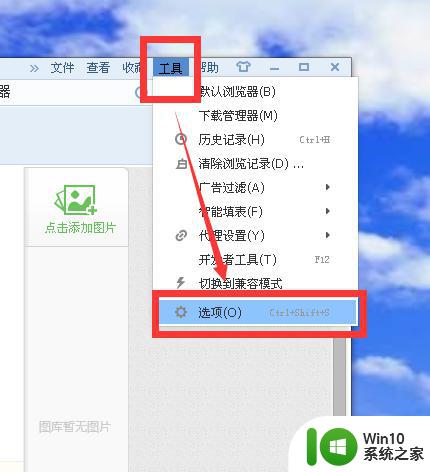浏览器如何恢复到原始状态 新版Edge浏览器默认设置的恢复方法
更新时间:2023-11-24 16:53:54作者:jiang
浏览器如何恢复到原始状态,随着互联网的普及和发展,浏览器成为我们日常生活中必不可少的工具之一,由于长时间的使用或者个人设置的更改,我们的浏览器可能会出现一些问题或者不如预期地运行。为了解决这些问题,浏览器提供了恢复到原始状态的选项。例如新版Edge浏览器提供了默认设置的恢复方法,让用户可以轻松地将浏览器恢复到最初的状态,以解决各种可能出现的问题。下面我们将介绍如何使用这一恢复方法,让我们的浏览器重新焕发活力。
具体方法:
1.在打开的浏览器界面,点击右上角的三点。
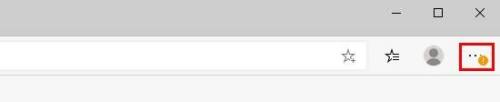
2.点击“设置”。
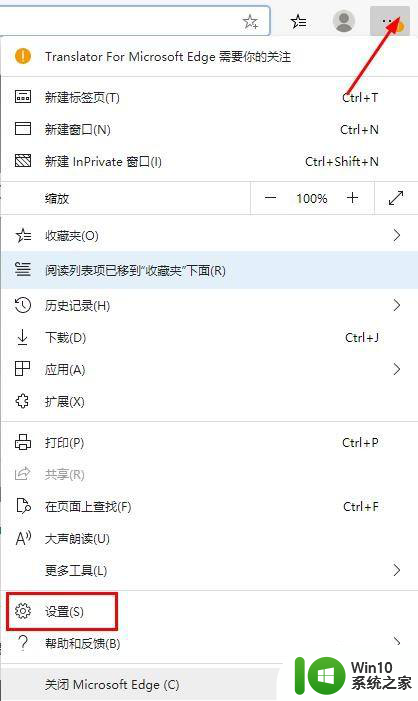
3.点击左栏的“重置设置”。
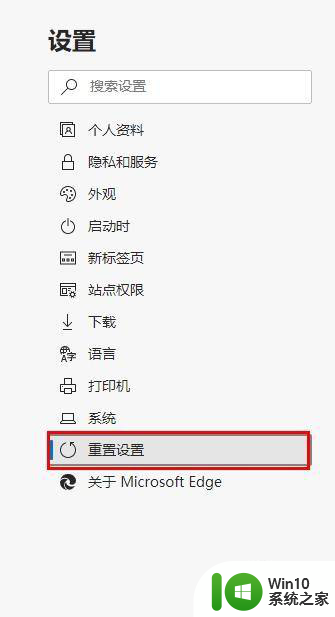
4.点击右栏的“将设置还原其为默认值”。
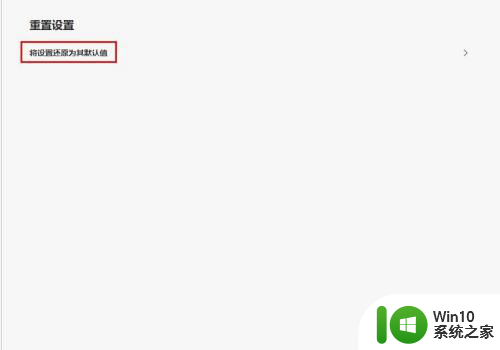
5.认真阅读重置提示:
此操作将重置你的启动页面、新标签页、搜索引擎和固定的标签页。它还将禁用所有扩展并清除 Cookie 等临时数据。你的收藏夹、历史记录和已保存的密码不会被清除。
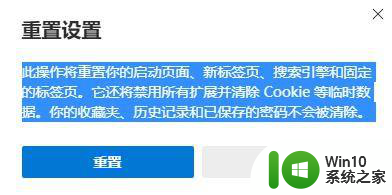
6.然后点击“重置”。此时,你的浏览器将恢复到默认设置。
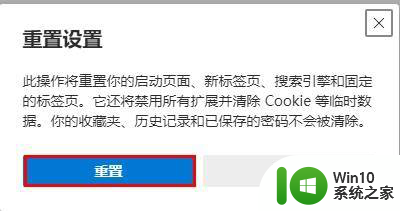
以上就是浏览器如何恢复到原始状态的全部内容,如果您遇到这种情况,可以按照以上方法来解决,希望对大家有所帮助。